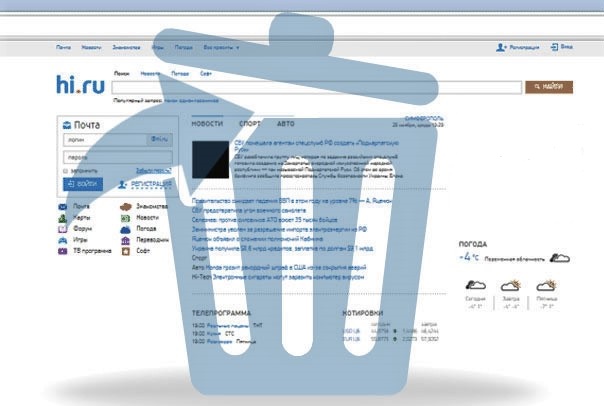
Как удалить Hi.ru с компьютера полностью
В большинстве случаев вредоносные программы попадают на компьютер по вине пользователя. Поэтому при скачивании программ с интернета нужно всегда быть бдительными.
По сути Hi.ru является стартовой станицей, которая устанавливается автоматически на все браузеры, и честно говоря удалить её не так уж просто обычному пользователю. В этой статье мы же рассмотри как удалить Hi.ru с компьютера полностью. Рассмотрим все необходимые шаги как убрать hi.ru из стартовой страницы браузера.
Содержание:
Как убрать Hi.ru из стартовой страницы
Настройки стартовой страницы находятся уже в самом браузере, если же это не Internet Explorer или Microsoft Edge.
Если же Вы используете любой сторонний браузер и в настройках браузера уже выставили все необходимые параметры, например чтобы открывались вкладки с предыдущей сессии, а Вам все равно открывается сайт Hi.ru, тогда следуйте этим простым шагам:
- Правой кнопкой мыши нажимаем на ярлык Вашего браузера и выбираем пункт Свойства.
- Переходим во вкладку Ярлык.
- Находим пункт Объект и убеждаемся что расположение объекта указано правильно. Так как после того как Вы словили Hi.ru в расположении будет указан адрес сайта, на который браузер при запуске автоматически будет заходить, нам нужно его от туда удалить.
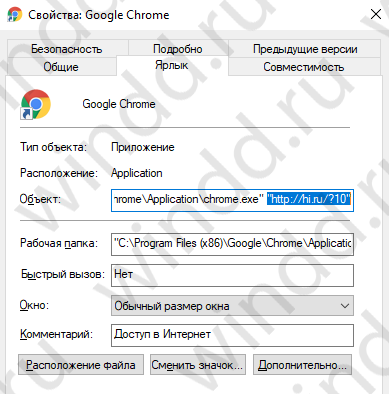
Если же Вы хотите убрать Hi.ru из стартовой страницы в браузерах Internet Explorer или Microsoft Edge, тогда нужно:
- Открываем стандартную Панель управления => Сеть и интернет => Свойства браузера.
- Во вкладке Общие ставим нужный Вам адрес домашней страницы.
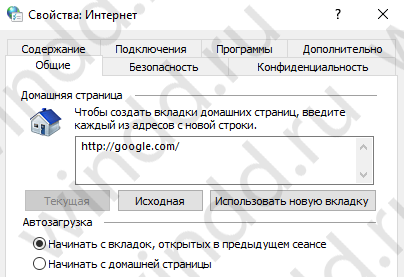
- А также рекомендуем установить в пункте Автозагрузка подпункт Начинать с вкладок, открытых в предыдущем сеансе.
Как удалить Hi.ru с компьютера полностью
- Открываем Панель управления и переходим к списку установленных программ нажав Win+R выполнив Control panel и выбрав пункт Программы и компоненты.
Если же Вы используете Windows 10, то можно воспользоваться обновленным интерфейсом: Параметры => Приложения => Приложения и возможности.
Мы же рекомендуем использовать CCleaner для деинсталляции приложений, поскольку он является удобным и лучшим в своем роде приложением. - Находим в списке установленных приложений приложение которое связано с Hi.ru и удаляем его.
Сразу скажу что его здесь может и не быть, но если есть тогда обязательно удалите его.
Как удалить Hi.ru из браузера
Вот также несколько советов, которые помогут удалить стартовую страницу hi.ru с браузера.
- Чистим браузер от ненужных расширений.
- Проверяем автозагрузку системы, если видите что-нибудь подозрительное удаляйте.
- Удаляем папку Hi.ru, если же она там есть, по пути: C:\Пользователи\Администратор\AppData\Local и C:\Пользователи\Администратор\AppData\Roaming.
- Чистим реестр вручную с помощью поиска в реестре, в поиске вводим hi.ru и удаляем все ненужное. Перед этим рекомендуем сделать резервную копию реестра.
- Используем сторонний софт: AdGuard, Malwarebytes Anti-Malware, AdwCleaner, который позволяет делать все в автоматическом режиме, и в преть не допустить появления любых других вирусных программ.
Выводы
В этой статье мы разобрались что такое Hi.ru и как избавиться от Hi.ru, как убрать Hi.ru из стартовой страницы и в принципе как удалить Hi.ru с компьютера полностью. Мы показали Вам самые актуальные способы как можно удалить Hi.ru из браузера, если же Вы не используете стороннего софта чтобы избавиться от Hi.ru, то рекомендуем Вам использовать все выше представленные способы по очереди.
Почему нужно избавиться от Hi.ru? Поскольку само приложение есть ненадежным и готово делится личной информацией с третьими лицами. Все эти рекламные приложения работают по одному принципу, поэтому эта статья будет актуальна и для тех пользователей которые заметили во своем браузере сторонние домашние страницы от каких никак не получалось избавиться.

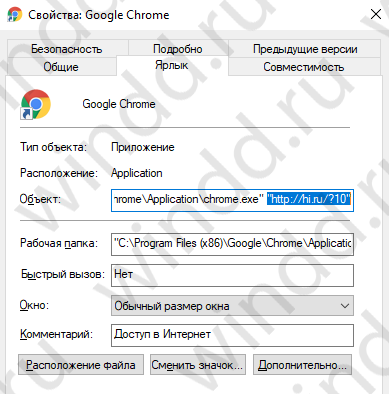
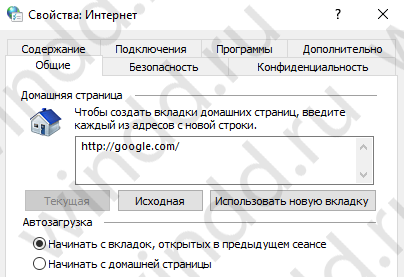

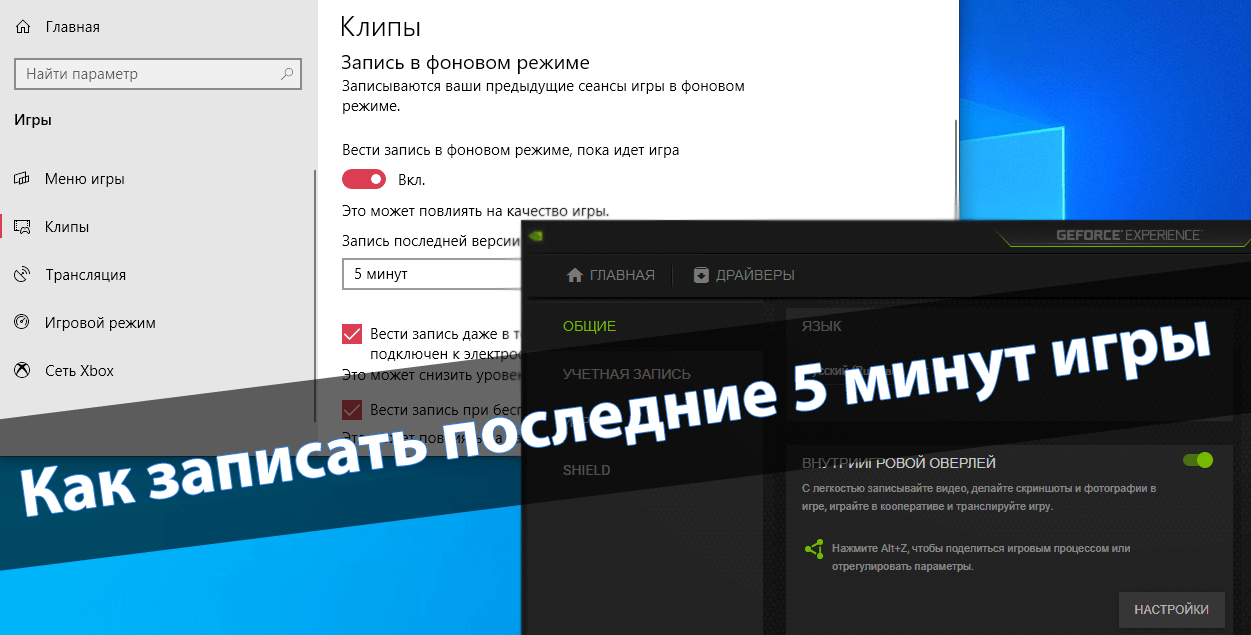




Спасибо! Просто и понятно!
спасибо!!!!!!!!!!!!!!!!!!!!!!!!!!!!!!!!!!!!!!!!!!!!!!!!!!!!!!!!!!!!!!!!!!!!!!!!!!!!!!!!!!!!!!!!!!!!!!!!!!!!!!!!!!!!!!
Удаляется через Program Files (x86) из папки Starth, в которой есть утилита Start Hi uninstall
это самый правильный и самый умный ответ!
Финансовых спехов!
круто. самый лучший ответ
Спасибо за подсказку! Правда в моём случае в папке Starth был просто файл uninstall без опознавательных намёков на его принадлежность к какой-либо программе. При запуске оного, удалился какой-то компонент с именем Gogo или что-то похожее. Но после удаления надоедливая страница перестала выскакивать при старте браузера Gogle Ghrome.
Michael, благодарю, все вышеописанные проделала, уже морально готовилась переустанавливать браузер, а Ваш совет сработал! Ура. Всех благ Вам!
Благодарю! Сработало.
Иногда стоит почитать комментарии, чтобы решить проблему.
Только благодаря вам сработала, статья не помогла. Благодарю вы умничка
Спасибо огромное! Статья супер! Мне очень Вы помогли и сэкономили очень много нервов и времени!
Спасибо, долго боролся, и только этот комментарий помог мгновенно.
С таких случая обычно говорится: я за тебя свечку поставлю.
Я все проделала — как описано в статье, после перезагрузки компьютера снова эта вредоносная страница появилась при запуске Chrome, предлагает сделать браузер по умолчанию. Не знаю — что и предпринять!
Перечитайте комментарии, там есть способ.